如何将ppt中的图片锁定不允许拖动和编辑
我们在编辑PPT文件的时候,想要将其中插入的图片固定好位置后,设置为锁定,不允许再进行拖动或者编辑了,该怎么操作呢?今天就跟大家介绍一下如何将ppt中的图片锁定不允许拖动和编辑的具体操作步骤。
方法一:把图片设置为幻灯片背景
1. 如图,在打开的幻灯片页面的空白处,右键
2. 在打开的菜单中,选择更换背景图片选项
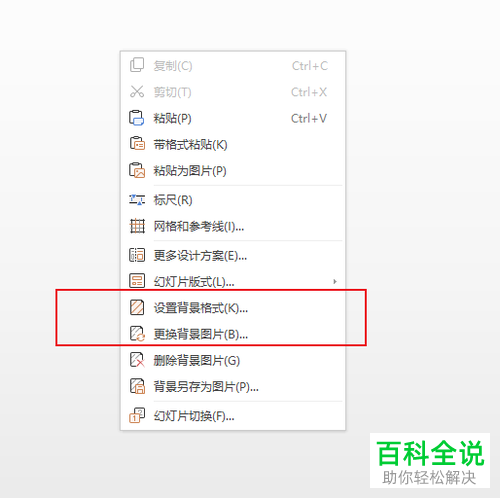
3. 然后在弹出的窗口中,选择电脑中的背景图片,进行上传

4.上传之后,就将该图片设置为幻灯片的背景了,不允许编辑和拖动了

方法二:将图片设置到母版视图中
1. 将想要锁定的图片复制一下,然后进入ppt页面,上方依次点击【视图】---【幻灯片母版】选项

2. 点击之后,在幻灯片母版中的第一页是正文母版,PPT所有正文的背景图片都是一样的。
若我们想要对PPT的字体格式,大小进行修改,或者在背景中添加想要的内容,像徽标,公司LOGO等,在幻灯片母版的第一页进行编辑即可,后面新建的幻灯片页面就会自动同步。
幻灯片母版的第二页的图片,是PPT的标题页母版。只是作为标题背景图片,即PPT的第一页的背景图片。
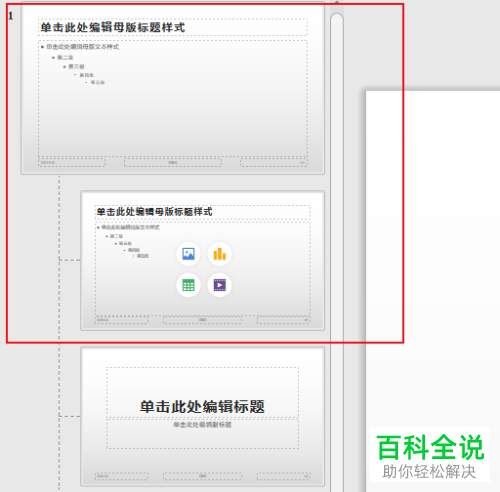
3. 若我们只要一张幻灯片添加固定的图片,我们可以选择将图片粘贴在第四页的幻灯片上,添加之后,点击【关闭】即可

4. 接下来,选择新建一张空白幻灯片,然后在幻灯片上,右键,在打开的菜单中,选择【幻灯片版式】选项
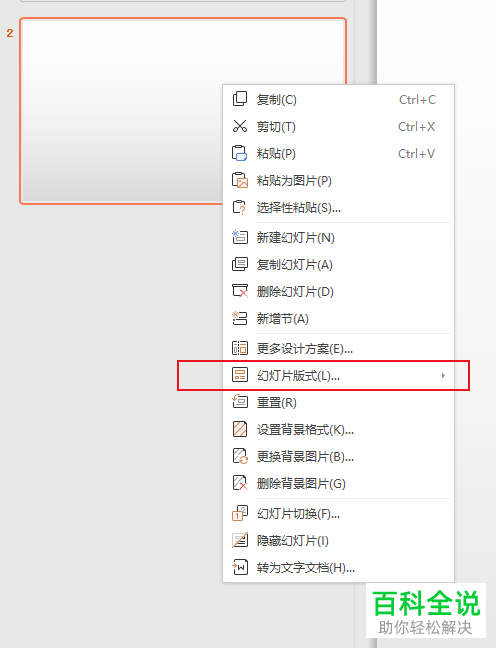
5. 然后在打开的版式页面,选择刚才添加的图片的母版样式:
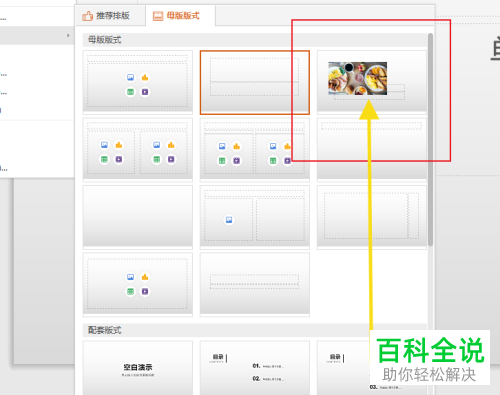
6. 如图,这样添加到幻灯片中的图片就是被固定的,不允许移动和编辑。

7. 小提示:在有固定图片样式的幻灯片上,选择新建幻灯片的话,会将固定的图片也复制下来哦,所以若我们想要新建一个空白幻灯片则需要在空白的幻灯片上选择新建。
以上就是如何将ppt中的图片锁定不允许拖动和编辑的具体操作步骤。
赞 (0)

